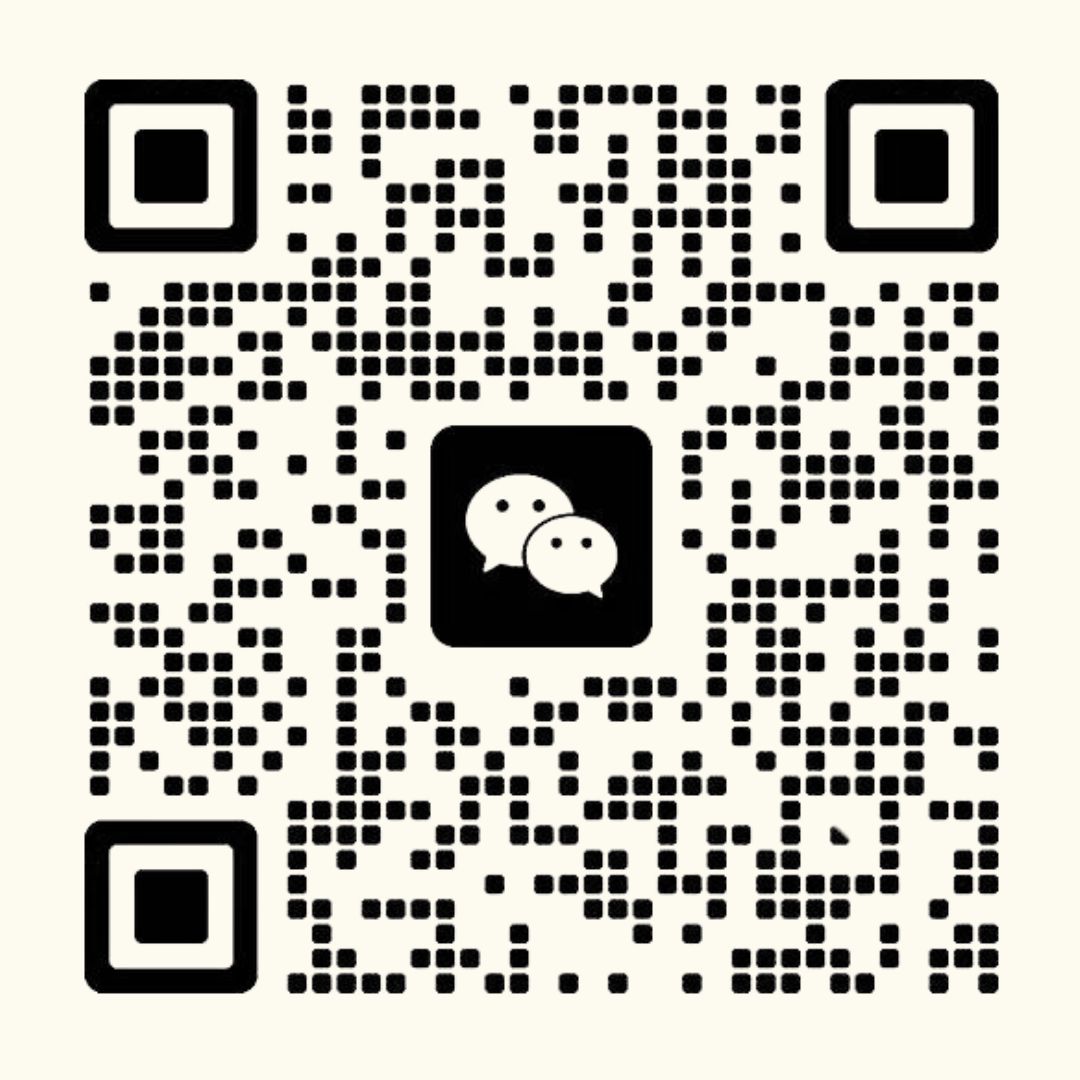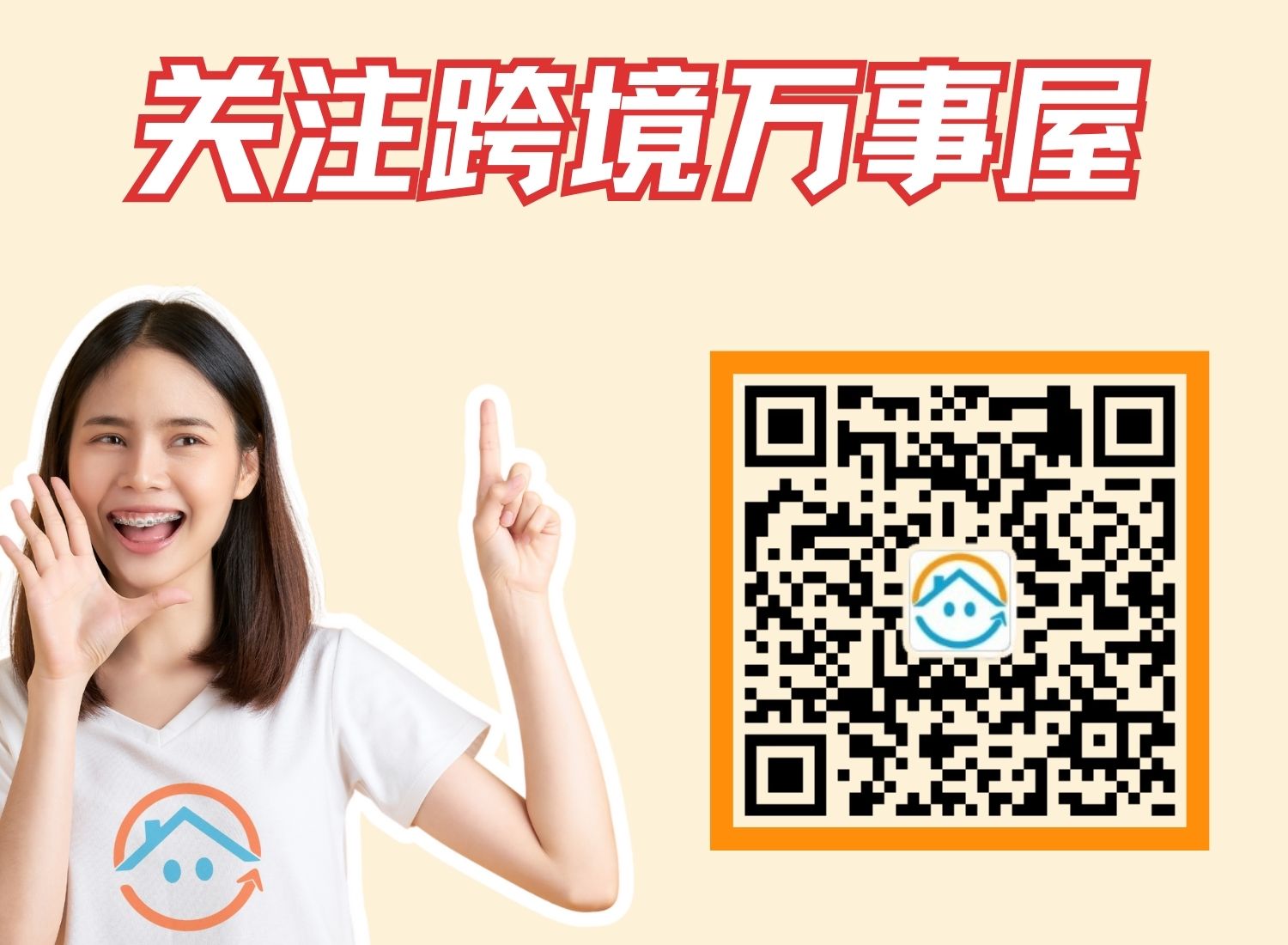目录
- 引言
- 设置Google Analytics 4
- 初次设置Google Analytics 4
- 使用GA4设置助手切换到GA4
- 将代码添加到站点
- 测试站点代码
- 使用Google Tag Manager
- 创建GTM账户
- 将GTM代码添加到站点
- 创建触发器
- 添加标签
- 常见问题
- 是否会记录所有WPForms提交?
- 如何跟踪有感谢页面的提交?
1. 引言
你准备好提升你的表单分析能力了吗?随着标准的Universal Analytics属性将在2023年7月1日停用,是时候拥抱Google Analytics 4 (GA4),Google下一代测量解决方案了。在这本全面指南中,我们将带你一步步设置GA4,并使用Google Tag Manager (GTM)有效地跟踪表单提交。
如果你希望在不处理代码或代码片段的情况下获取分析数据,并希望在WordPress仪表盘中轻松查看报告,我们强烈建议你阅读本文,了解一种更简单的方式来获取分析数据。
2. 设置Google Analytics 4
初次设置Google Analytics 4
为了我们的文档目的,这是首次设置Google Analytics。因此,我们将遵循Google的文档来设置和使用Google Analytics 4。
一旦设置完成,你将获得一个Stream和Measurement ID。
使用GA4设置助手切换到GA4
然而,如果你是从Universal Analytics切换过来,GA4设置助手是你的最佳助手。这个便捷的工具自动创建Measurement ID和Data Stream,确保顺利过渡到新平台。
在按照Google的设置说明操作后,我们需要将一些代码复制并粘贴到我们的网站页面,以便开始跟踪。
将代码添加到站点
为了将此代码添加到我们的网站,我们将使用WPCode – Insert Headers and Footers插件。安装并激活插件后,只需按照屏幕上的说明添加自定义代码片段。代码类型选择HTML片段,位置应设置为全站头部。
一旦复制了这个代码片段,你可以通过Google测试,确保其接收信息。然而,请记住,首次设置分析时,可能需要24-48小时才能开始看到数据返回给Google。
测试站点代码
现在我们可以停在这里,并将在24-48小时内开始接收数据。然而,在本教程中,我们希望使用GTM,以便我们可以针对网站上的特定表单提交进行跟踪。
记下你在Google提供的脚本中看到的G编号。这是你的Measurement ID号,在后续步骤中需要用到。
3. 使用Google Tag Manager
创建GTM账户
接下来,让我们深入了解Google Tag Manager (GTM),并像专业人士一样使用它来跟踪表单提交。
在Google的Tag Manager中,由于这是我们首次设置这些内容,我们需要先在GTM中创建一个账户。
按照屏幕上的说明创建账户。
有关设置GTM的更多信息,请查看此教程。
一旦你为GTM设置了账户,你将被要求将两个代码片段复制到你的网站上。我们将再次使用WPCode插件将这些脚本添加到站点。
其中一个脚本将添加到你的网站头部。
将GTM代码添加到站点
第二个脚本需要添加到打开body标签之后。
一旦你复制了这些代码片段,你将能够点击测试按钮,以确保Google能够读取信息。
创建触发器
第一步是创建一个触发器,当成功提交表单后出现确认消息时,该触发器将被激活。
为此,从GTM的仪表盘中,点击触发器和新建。
你将被要求命名触发器,然后选择触发器类型。由于我们希望捕获特定表单的提交,因此我们将使用用户交互元素可见性。当确认消息的容器显示在页面上时,这个触发器就会触发。
选择此项后,你将看到一个下拉菜单,可以选择选择方法的ID或CSS选择器。我们将选择CSS,然后输入.wpforms-confirmation-container-full。
我们建议将触发器设置为当页面上检测到CSS类名时激活。这确保了与使用AJAX提交的表单的兼容性。通过将触发器设置为1%可见性并启用“观察DOM变化”,你将确保触发器在所有情况下可靠触发。
有关如何创建触发器的更多信息,请阅读Google的相关文章,以获取进一步的逐步信息。
添加标签
触发器到位后,是时候使用你的Measurement ID创建事件标签了。
为此,从Tag Manager仪表盘中,选择标签,然后点击新建。和之前一样,你需要给你的标签起一个对你有意义的名称,然后点击标签配置框。
对于标签类型,选择Google Analytics,然后选择Google Analytics: GA4事件。
要完成此连接,需要Measurement ID号。你需要复制并粘贴你在最初设置分析时获得的这个号码。
Measurement ID号以G开头,取代了你之前在Google Universal Analytics中使用的UA号。如果你需要帮助定位Measurement ID号,请查看相关文档。
输入ID号后,你需要给你的事件命名,这个名称将用于跟踪你的提交。
Google推荐了一些已经预编程以接受某些参数的事件名称。要获取Google事件推荐的完整列表,请查看相关文章。
一旦所有部分就位,你的事件报告将开始捕获所有提交后显示确认消息的表单提交信息。请注意,可能需要24-48小时才能开始看到你的事件捕获并记录信息。
4. 常见问题
Q: 是否会记录所有WPForms提交? A: 如果你在提交表单时显示确认消息,是的。此教程将记录所有表单提交。
Q: 如何跟踪有感谢页面的提交? A: 如果你在确认标签上使用WPForms重定向,你可以将触发器设置为使用页面查看,而不是CSS选择器。你可以在此输入你的感谢页面的URL。